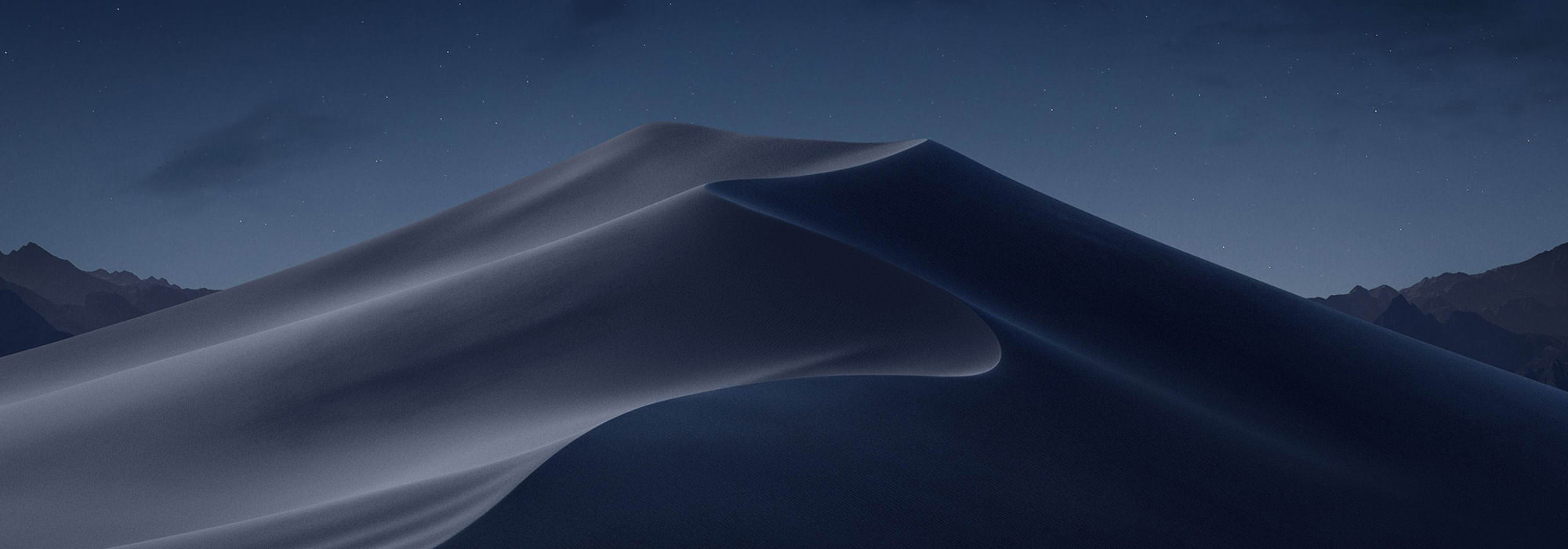In diesem Ratgeber erfahren Sie, wie der SMC eines Mac zurückgesetzt wird. Bei dem SMC handelt es sich um den System Management Controller, der einige Grundfunktionen des Computers regelt. Sollten einige Computer-Funktionen sich ungewöhnlich verhalten, so kann ein SMC-Reset Abhilfe schaffen.
SMC Funktionen
Der System Management Controller ist bei Mac’s unter anderem für den Ein-/Aus-Schalter, die
Batterie- und Temperatursteuerung, den Umgebungslichtsensor sowie für die Auswahl einer externen Bildquelle verantwortlich.
Durch eine fehlerhafte Temperatursteuerung kann der Mac unter Umständen auch nicht mehr seine volle Prozessor-Leistung abrufen. Sollte der Computer also sehr langsam reagieren, kann eventuell auch ein SMC-Reset sinnvoll sein.
SMC-Reset durchführen
Bei Apple MacBook’s muss der SMC-Reset wie folgt durchgeführt werden:
- Schalten Sie Ihr MacBook aus
- Halten Sie die folgende Tastenkombination mindestens 10 Sekunden lang gedrückt:

- Danach alle Tasten loslassen
- Starten Sie Ihr MacBook neu
Bei Desktop-Mac’s befolgen Sie bitte diese Schritte:
- Schalten Sie Ihren Mac aus
- Trennen Sie das Stromkabel für ca. 15 Sekunden
- Schließen Sie das Kabel wieder an und warten ca. 5 Sekunden
- Starten Sie nun Ihren Mac neu
Bei Mac Computern mit T2-Chip sind folgende Schritte erforderlich:
- Schalten Sie Ihren Mac aus
- Halten Sie die Power-Taste ca. 8 Sekunden lang gedrückt
- Nun lassen Sie die Taste los und warten einen Moment
- Starten Sie den Mac neu
Probleme behoben?
Sollten nach dem Neustart die Probleme behoben sein, so war eine fehlerhafte Konfiguration des System Management Controllers die Ursache, falls weiterhin Probleme bestehen kann alternativ ein Reset des NVRAM ausprobiert werden.